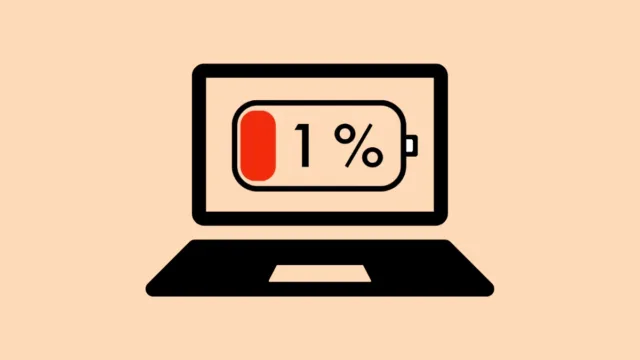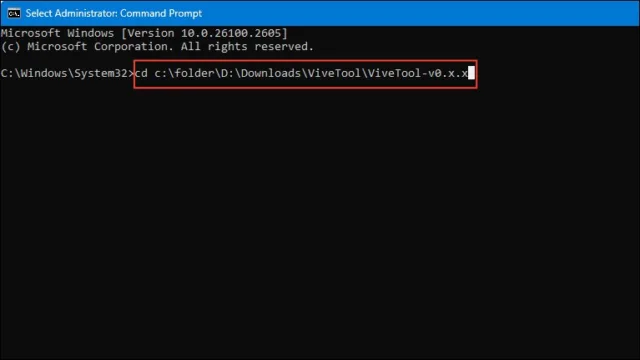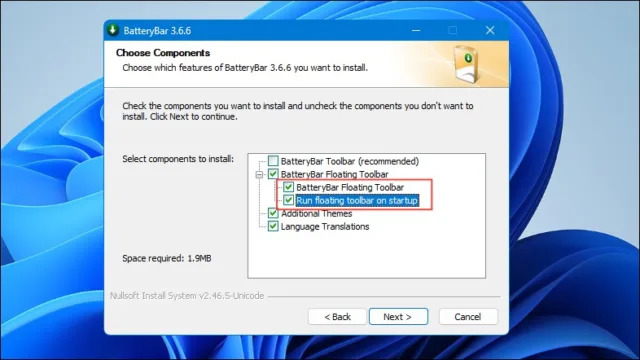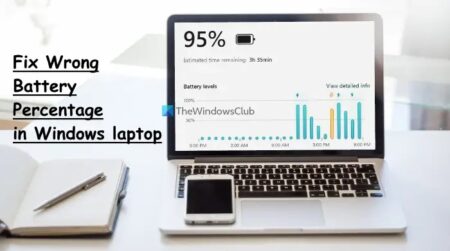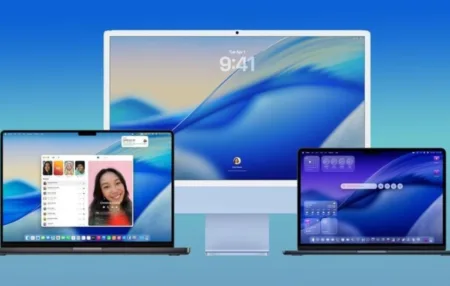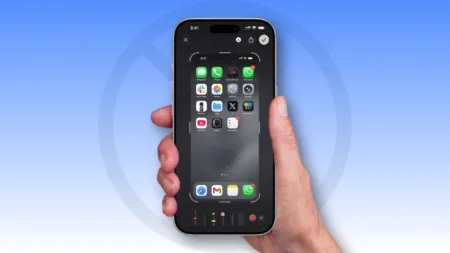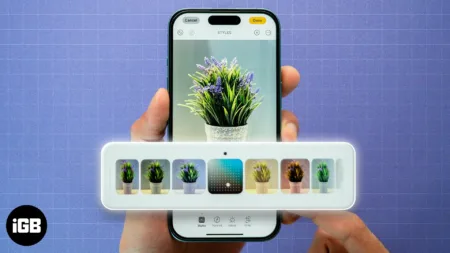نمایش زمان باقی مانده به جای درصد باتری می تواند گیجکننده باشد. تنظیمات عادی ویندوز گزینه نمایش درصد را نداشتند، اما ناامید نشوید. با نحوه نمایش درصد باتری در تسک بار ویندوز ۱۱ همراه باشید.
تاکنون، ویندوز ۱۱ گزینه داخلی برای نمایش درصد باتری به صورت بومی نداشت، اما میتوانستید با نگه داشتن نشانگر ماوس روی آیکون باتری در نوار وظیفه، آن را بررسی کنید. اکنون، مایکروسافت این وضعیت را با بهروزرسانیای تغییر میدهد که آیکون باتری را بازسازی می کند و آن را با زبان طراحی ویندوز ۱۱ هماهنگ میکند و در عین حال قابلیت نمایش درصد باتری در نوار وظیفه را نیز اضافه میکند.
در حال حاضر، این ویژگی در بیلد ۲۶۱۲۰.۲۹۹۲ (KB۵۰۵۰۰۸۳) در کانال توسعهدهندگان موجود است. اگر عضو ویندوز اینسایدر هستید، میتوانید این گزینه را از برنامه تنظیمات فعال کنید یا از یک برنامه شخص ثالث برای فعال کردن درصد باتری در نوار وظیفه استفاده کنید. دو نحوه نمایش درصد باتری در تسک بار ویندوز ۱۱ وجود دارد، بیایید با آن ها آشنا شویم.
نحوه فعال کردن نمایش درصد باتری از تنظیمات
۱- برنامه تنظیمات را از منوی شروع یا میانبر Win + I باز کنید و روی System در سمت چپ کلیک کنید.
۲- در صفحه System وارد بخش Power and Battery شوید.
با کلیک روی بخش Battery آن را باز کنید و سپس روی گزینه Show battery percentage کلیک کنید تا فعال شود.
آموزش های مشابه بیشتر را می توانید در نحوه رفع مشکل درصد اشتباه باتری در ویندوز ۱۱ ببینید.
نحوه نمایش درصد باتری در تسک بار ویندوز ۱۱ با ViveTool
اگر گزینه درصد باتری روی سیستم شما موجود نیست و نمیخواهید منتظر بهروزرسانی باشید که آن را فعال کند، در اینجا نحوه انجام این کار با استفاده از ViveTool آمده است. به خاطر داشته باشید که این ابزار فقط روی نسخههای Insider کار میکند، بنابراین اگر از قبل Windows Insider نیستید، باید در برنامه Insider ثبت نام کنید.
۱- یک مرورگر وب باز کنید و به صفحه ViveTool GitHub بروید.
۲- به پایین بروید و روی فایل ViVeTool-v0.3.3-ARM64CLR.zip کلیک کنید تا آن را دانلود کنید.
۳- پس از دانلود فایل، آن را اکسترکت کنید و فایل اکسترکت شده را باز کنید.
۴- روی نوار آدرس در فایل اکسپلورر کلیک کنید و مسیر پوشه استخراج شده را کپی کنید.
۵- منوی استارت را باز کنید، cmd را تایپ کنید و روی cmd کلیک کنید.
۶- وقتی پنجرهی خط فرمان ظاهر شد، دستور زیر را داخل آن پیست کنید و به جای Path مسیری را که کپی کردهاید، وارد کنید: cd c:\folder\path\ViveTool-v0.x.x. سپس Enter را بزنید.
۷- فرمان زیر را پیست کنید تا گزینه نمایش درصد باتری فراهم شود و اینتر را بزنید:
vivetool /enable /id:48822452,48433719۸- کامپیوتر را ری استارت کنید و برنامه تنظیمات را باز کنید تا بررسی کنید که آیا گزینه درصد باتری اکنون در دستگاه شما موجود است یا خیر.
نحوه نمایش درصد باتری در تسک بار ویندوز ۱۱ با Battery Bar
نوار باتری یک برنامه شخص ثالث است که به شما امکان می دهد درصد باتری را در نوار وظیفه نمایش دهید.
۱- به سایت BatteryBar بروید و برنامه را در سیستم خود دانلود کنید.
۲- فایل راهاندازی BatteryBar و برنامه را نصب کنید. وقتی به صفحه Select components رسیدید، حتما روی آن کلیک کنید و گزینه های BatteryBar Toolbar (پیشنهادی) و BatteryBar Floating Toolbar را انتخاب کنید.
۳- نصب را کامل کنید و کامپیوتر را ری استارت کنید. نشانگر BatteryBar باید روی صفحه نمایش شما ظاهر شود. روی آن کلیک کنید تا صفحه نمایش از time remaining به درصد باتری تغییر کند. می توانید اندازه نشانگر را به هر نقطه از صفحه نمایش تغییر دهید و جابجا کنید.
نحوه نمایش درصد باتری در تسک بار ویندوز ۱۱ را دیدیم. اما خوب است نکاتی را در این زمینه بدانید:
گزینه نمایش درصد باتری در نوار وظیفه در ویندوز ۱۱ هنوز در همه دستگاه ها در دسترس نیست. بنابراین، ممکن است مجبور شوید منتظر به روز رسانی باشید تا آن را دریافت کنید.
می توانید آیکون های نوار وظیفه را از بخش Personalization در برنامه تنظیمات تنظیم و سفارشی کنید تا مطمئن شوید که درصد باتری به راحتی قابل مشاهده است.
هنگام استفاده از برنامه های شخص ثالث برای نمایش درصد باتری، ایده خوبی است که از قبل از سیستم خود نسخه پشتیبان تهیه کنید. این به شما امکان می دهد در صورت بروز مشکل، تغییرات را لغو کنید.
علاوه بر ابزارهای گفته شده، ابزارهای دیگری نیز وجود دارد که می تواند به شما امکان دهد درصد باتری را در نوار وظیفه در ویندوز ۱۱ نمایش دهید. با این حال، آنها ممکن است به روش های مختلفی کار کنند، بنابراین باید آنها را امتحان کنید و سپس تصمیم بگیرید که از کدام یک استفاده کنید.